Microsoft Office Visio绘制三维正方体图形的详细操作步骤
时间:2022-10-26 16:29
你们想知道在Microsoft Office Visio中是怎么绘制三维正方体图形的吗?今天这篇文章内就为你们讲解了Microsoft Office Visio绘制三维正方体图形的详细操作步骤。
Microsoft Office Visio绘制三维正方体图形的详细操作步骤

如果我们处于开始菜单栏,我们可以选择指针工具旁边的选项,我们首先选择拆线图
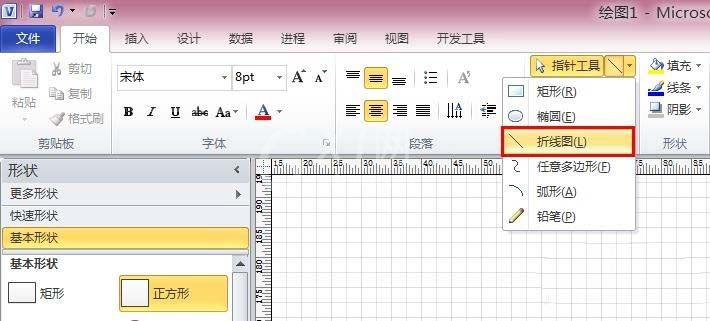
接着我们在绘图页中绘制一条长的线,如图所示,长度我们可以自己设定

这时候我们选择长线的顶点,按住SHIRT键,拉出一下向上倾斜的45度线
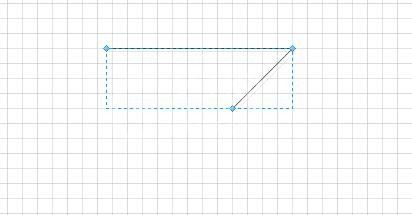
这时在另一个顶点,按住SHIRT键,拉出一下向上倾斜的45度线
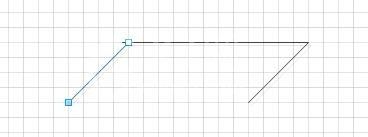
然后把两条斜线的端点连接起来,由于VISIO是有图格显示的,所以我们只要把斜线端点边到同一个网格线上,那就代表可以了
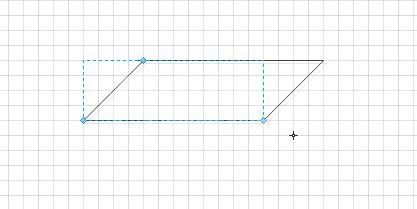
接着我们选择矩形工具,位置是指针工具右边的第一个
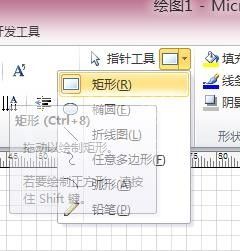
然后按着我们已画出的四边形的左顶点,向下拖动绘出一个四方形,拖动的过程中按住SHIFT,这样可以拉出一个正方形
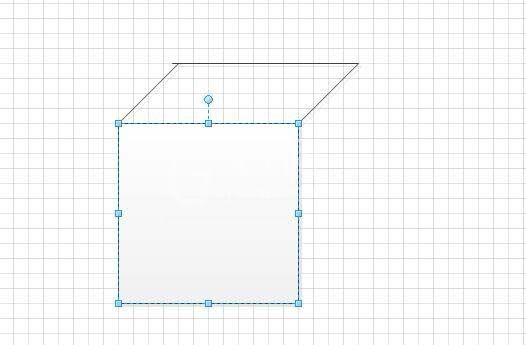
这时候我们又换成折线工具,指针工具的第三个
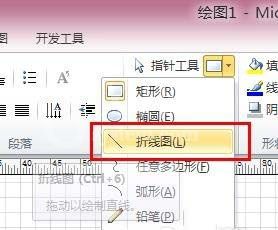
接着我们在绘制好的正方形右下端形向上拉一条45度的直线
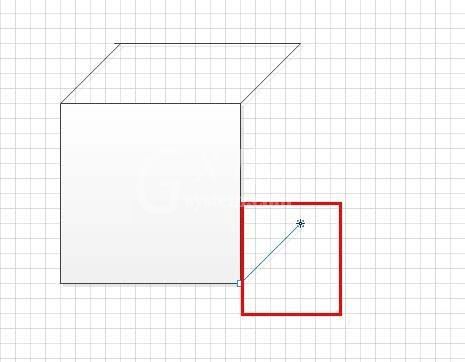
最后所上端线点和下端线点,连起来,这样就形成一个正方体了
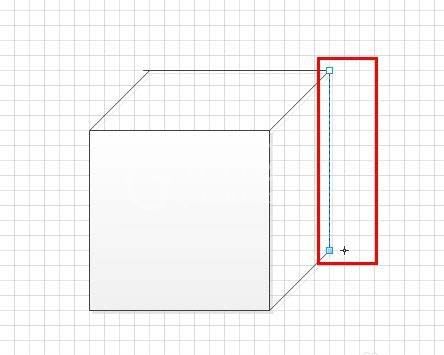
看完了上文为你们描述的Microsoft Office Visio绘制三维正方体图形的详细操作步骤,你们是不是都学会了呀!



























